|
Hunting

Image © Brita Seifert
www.brita-seifert.de
Ce tutoriel est
une traduction d'un tutoriel de Noëlla dont j'ai obtenu la permission
pour le traduire.
Vous trouverez le tutoriel original ici.
Thank you Noëlla for given me the permission to translate your
tutorial.
Pour visiter son merveilleux site, cliquer ici.
Il est strictement interdit de reproduire ce tutoriel sans la
permission de l'auteur.

Ce tutoriel a été réalisé avec PSP8.
La traduction a été réalisée avec PSP9.
Vous aurez besoin pour faire ce tutoriel des filtres,
Mura's Seamless et
Greg's Factory Output Vol. II
Sauvegardez souvent !
Vous êtes prêts ? Alors allons-y !

Étape 1.
Ouvrir votre image.
À l'aide de la touche Shift et la lettre D de votre clavier,
faire une copie de votre image.
Fermer l'originale.
Image - Redimensionner.
Redimensionner votre image à 300 pixels de hauteur.
Palette Styles et Textures.
À partir de votre image, choisir une couleur pâle pour votre
Premier plan
et une couleur foncée pour votre Arrière-plan.
Petit truc de la traductrice.
Quand vous utiliser la fonction Ajouter des bordures,
ajouter vos choix de couleurs dans vos échantillons.
De cette façon, vous aurez toujours vos couleurs à portée de
la main pour vos bordures.
Étape 2.
Image - Ajouter des bordures - Taille à 2 pixels. Symétrique
coché.
Votre couleur pâle.
Image - Ajouter des bordures - Taille à 25 pixels. Symétrique
coché.
Votre couleur foncée.
Outil Baguette magique - Tolérance 0.
Sélectionner votre bordure foncée.
Effets - Modules externes - Mura's Seamless - Tile Frame
Diagonal.
Configuration suivante :
255 ~ 112 ~ 1 ~ 3 ~ 5 ~ 0.
Sélections - Désélectionner tout.
Étape 3.
Outil Baguette magique - Tolérance 0.
Sélectionner le haut et les côtés de votre image.
Comme ceci :

Effets - Modules externes - Greg's Factory Output Vol. II - Pool
Shadow.
Configuration suivante :
50 ~ 50 ~ 50 ~ 50 ~ 50 ~ 50 ~ 255 ~ 255.
Sélections - Désélectionner tout.
Étape 4.
Image - Ajouter des bordures - Taille à 25 pixels. Symétrique
coché.
Votre couleur foncée.
Image - Ajouter des bordures - Taille à 2 pixels. Symétrique
coché.
Votre couleur pâle.
Image - Ajouter des bordures - Taille à 2 pixels. Symétrique
coché.
Votre couleur foncée.
Image - Redimensionner.
Redimensionner votre image à 350 pixels de hauteur.
Votre cadre est fait.
Nous allons maintenant faire le fond.
Étape 5.
Ouvrir une nouvelle image 1000 x 400, fond transparent.
Palette Styles et Textures.
Cliquer sur les petites flèches pour inverser vos couleurs.
Outil Pot de peinture.
Remplir votre image avec votre couleur foncée.
Affichage - Grille.
Vous verrez apparaître une grille dans votre image.
Outil Forme.
Repérer votre forme Rectangle.
Palette Styles et Textures.
Cliquer sur votre couleur foncée pour ouvrir la fenêtre de
configuration.
Choisir la couleur blanche.
Rendre inactive votre couleur d'arrière-plan.
En vous référant au carré de votre grille,
dessinez un rectangle en partant de la deuxième ligne et de la
deuxième colonne en haut à gauche.
Descendre jusqu'à la deuxième ligne et la deuxième colonne en
bas à droite
Comme ceci :

Affichage - Grille.
Votre grille s'enlèvera.
Sélections - Désélectionner tout.
Calques - Fusionner - Fusionner les calques visibles.
Effets - Effets d'images - Mosaïques sans jointures.
Configuration suivante :
Angle, coché ~ Horizontal, coché ~ 0 ~ 50
Calques - Dupliquer.
Vous assurez d'être sur votre copie car c'est avec elle que
vous allez travailler.
Étape 6.
Outil Déformation.
Au centre de votre image, vous verrez un petit rond et un petit
carré.
Cliquer sur le petit carré pour tourner votre image à la
vertical.
Cliquer ensuite sur le petit rond et déplacer votre image à
gauche.
Redimensionner également le haut et le bas de votre copie.
Vous devriez avoir ceci. :
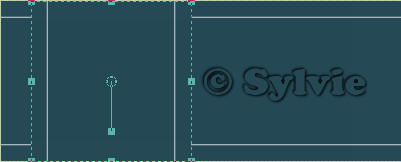
Calques - Fusionner - Fusionner les calques visibles.
Outil Baguette magique - Tolérance à 2.
Sélectionner toutes les barres blanches de votre image.
Outil Pot de peinture.
Remplir vos sélections avec votre couleur pâle.
Effets - Effets 3D - Ombre de portée.
Configuration suivante :
2 ~ 2 ~ 100 ~ 4.00, couleur noire.
Sélections - Désélectionner tout.
Étape 7.
Retourner à votre cadre.
Édition - Copier.
Revenir à votre papier.
Édition - Coller comme nouveau calque.
Outil Déplacer.
Déplacer votre cadre à gauche, au centre de vos deux lignes
horizontales.
Redimensionner au besoin.
Effets - Effets 3D - Ombre de portée.
Configuration suivante :
2 ~ 2 ~ 100 ~ 4.00, couleur noire.
Répéter l'ombre de portée en changeant le vertical et
l'horizontal à -2.
Calques - Fusionner - Fusionner les calques visibles.
Voilà votre papier est fait.
Il ne vous reste plus qu'à le signer, l'enregistrer en format .jpg,
compression à 20.
J'espère que vous avez aimez faire ce tutoriel. :)

Retour
aux traductions de Noëlla
Retour
au menu Mes Traductions
Retour au menu principal

(Pour m'écrire, cliquez sur ce logo)

Tous droits réservés © 27-07-2005
|